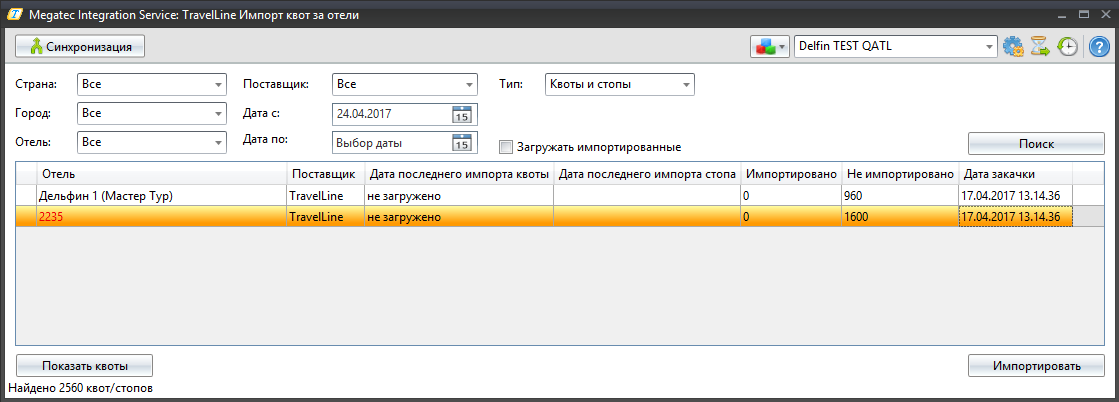Megatec Integration Service:Индивидуальные особенности адаптеров TravelLine (Россия)
Содержание
Настройка адаптера
Синхронизация справочников
Синхронизация справочников является общей для всех 3 адаптеров?? уточнить + узнать
Сопоставление данных происходит по следующим справочникам: Страны, Города, Отели, Партнеры поставщика, Типы размещений, Типы и категории номеров, Типы питаний, Валюты, Транспорт, Статусы услуг.

Импорт квот за отели
Загрузка данных из внешней системы
Для импорта квот и стопов сначала необходимо загрузить справочники и квоты. Для этого нужно нажать на кнопку "Загрузка из внешней системы" ![]() . Откроется следующее окно:
. Откроется следующее окно:
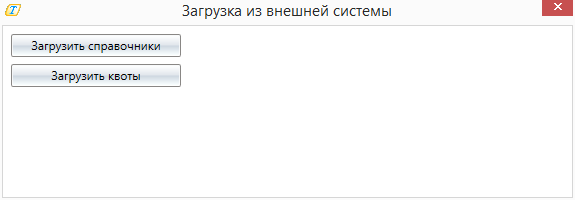
Для загрузки/обновления информации по справочникам, по которым доступны новые квоты и стопы надо нажать "Загрузить справочники".
Для загрузки/обновления информации по квотам и стопам надо нажать "Загрузить квоты".
Импорт цен за отели
Бронирование путевок
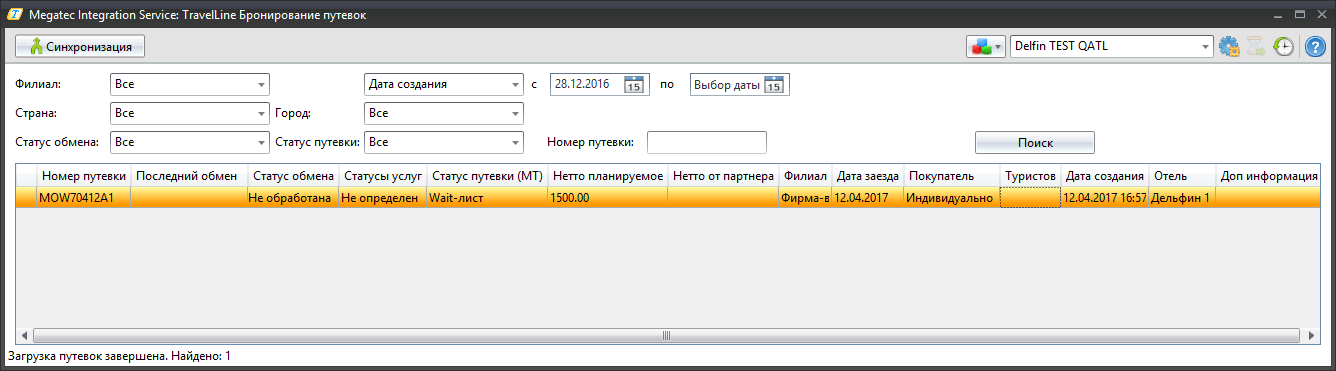
После заведения путевки в Мастер-Туре [уточнить при каких условиях, поставщик] она появляется в данном окне.
- Номер путевки из Мастер-Тура.
- Последний обмен - время последней отправки путевки.
- Статус обмена [уточнить и написать]
- Статусы услуг - [уточнить и написать]
- Статус путевки (МТ)
- Нетто планируемое
- Нетто от партнера
- Филиал
- Дата заезда
- Покупатель
- Туристов
- Дата создания
- Отель
- Доп. информация
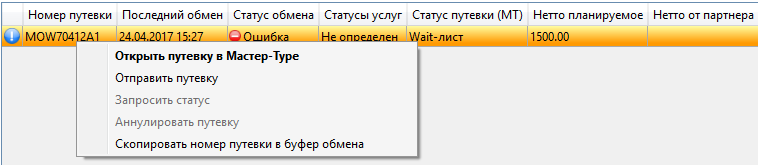
В контекстном меню путевки возможны следующие действия:
- Открыть путевку в Мастер-Туре
- Отправить путевку
- Запросить статус
- Аннулировать путевку
- Скопировать номер путевки в буфер обмена
Подготовка путевки
Прежде чем приступить к отправке путевки необходимо:
- Сопоставить партнеров в справочнике Партнеры поставщика, которые являются поставщиками услуг в путевке, желаемой для отправки во внешнюю систему.
- Сопоставить услуги типа отель из путевки, которые должны быть отправлены из этой путевки с помощью справочников в этом адаптере.
- Если в путевке есть услуга трансфер, то необходимо, чтобы в справочнике «Транспорт» были сделаны сопоставления.
Для создания сопоставления услуги отель необходимо произвести сопоставления сильно похожие, на сопоставления для адаптера цен, которые нужны были для того, чтобы понять какому отелю из «Мастер-Тура» принадлежат закаченные цены из внешней системы. Соответственно надо сопоставить все значения для услуги Отель из данной путевки – название отеля, тип размещения, тип номера и категории, тип питания в соответствующих справочниках вкладки Синхронизация.
Отправка путевки
Окно импорт состоит из фильтров для отбора путевок и таблицы с результатами. Если было введён номер путевки, то остальные фильтры работать не будут, пока поле с номером путевки не станет пустым. Данное окно позволяет производить действия с одной или несколькими путевками, для этого просто выделите их левой кнопкой мыши.
Первичное создание путевки во внешней системе
Для выполнения данного действия необходимо с помощью фильтров отобрать необходимую путевку с сопоставленными услугами и вызвать меню, кликнув по ней правой кнопкой мыши и нажать на пункт Отправить путевку . После этого в первой колонке таблицы появиться прогресс бар, отражающий процесс отправки. По окончанию действия в случае успешной отправки значение в колонке Статус обмена станет Отправлена. В случае возникновения каких-либо ошибок в процессе отправки, они будут отображены в окне истории и на месте пропавшего прогресс бара, появиться знак предупреждения и при наведении мыши будет отображено сообщение с описанием ситуации, повлекшей возникновение ошибки.
Получение стоимости путевки во внешней системе
Чтобы получить цену по путевке надо снова вызвать меню работы с путевкой и выбрать пункт Проверить стоимость по путевке. Стоимость будет отображена в колонке Нетто планируемое экрана импорт.
Отправка путевки на редактирование во внешней системе
При изменении любой информации в путевке, кроме статуса услуг и статуса путевки необходимо будет снова отправить данную путевку во внешнюю систему, но уже на редактирование. Об этом будет символизировать статус обмена - Требуется отправка и статус услуг сменится с любого состояния на статус - Не определен. Чтобы отправить путевку на редактирование надо снова вызвать меню работы с путевкой и выбрать пункт Отправить путевку. Актуальный код путевки в системе Sejour, всегда будет отображен в колонке Доп информация.
Отправка путевки на аннуляцию во внешней системе
Если путевка была когда-либо отправлена во внешнюю систему и после этого аннулирована в «Мастер-Туре», то соответственно статус обмена будет Требуется отправка, после аннуляции. После чего её необходимо аннулировать и во внешней системе снова вызвав меню работы с путевкой и нажать Аннулировать путевку.
Проверка заявки
После того, как путевка была успешно отправлена (Статус обмена - Отправлена) во внешнюю систему, необходимо запросить статусы услуг, но перед этим надо сопоставить статусы услуг внешней системы со статусами «Мастер-Тура» в справочнике Получить статусы услуг. Чтобы проверить заявку необходимо кликнуть по ней правой кнопкой мыши и нажать на пункт Получить статусы услуг. В случае возникновения каких-либо ошибок в процессе проверки заявки, они будут отображены в окне истории и на месте пропавшего прогресс бара появиться знак предупреждения и при наведении мыши появиться сообщение с описанием ситуации, повлекшей возникновение ошибки. В случае успешной операции в колонке Статусы услуг, будут отображены статусы услуг по отправленным услугам. Виды статусов:
- Waiting – внешняя система не определилась с ответом
- Confirmed – услуга подтверждена.
- NotConfirmed – услуга не подтверждена.
- Не определен – проверка заявки ещё ни разу не происходила или необходимо снова отправить запрос в связи с изменениями услуг в путевке.
В экране Турпутевка «Мастер-Тур» для услуг, по которым пришел статус, будет изменен статус в соответствии с сопоставлениями, сделанными в справочнике Статусы услуг пользователем.
Список особенностей при отправке/работе с путевками
1) В первичной отправке путевки или на редактирование. Для путевок, в которых есть услуга трансфер и проживание, но нет услуги перелет, при отправке таких путевок буду проставлены значения по умолчанию.
- <ArrivalReg>AR</ArrivalReg>
- <DeparutureReg>DP</DeparutureReg>
2) Если путевка, когда либо была отправлена во внешнюю систему, но после этого была аннулирована или её статус стал штраф в МТ, то для таких путевок статус обмена станет - Не отправлять